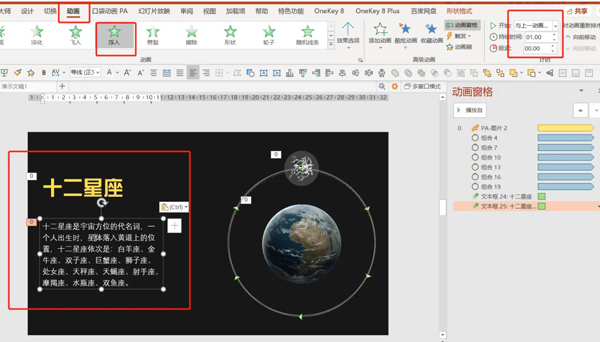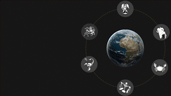精美的动态旋转十二星座图是怎么制作的呢?一起来看看吧!
1.点击【插入】-【图片】,将提前准备好的图片插入PPT,如图1
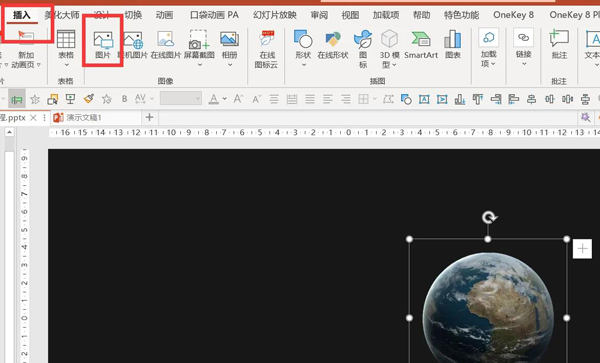
2.【插入】-【形状】-【椭圆】-【填充:无填充】-【实线:黄色】-【透明度:65】-【宽度:1磅】-【虚线】,如图2
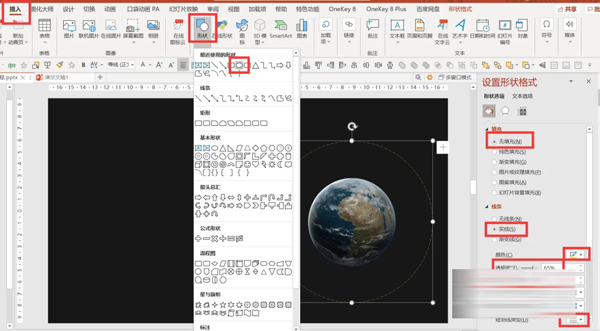
3.插入准备好的12星座图片,点击【图片格式】-【对齐】-【水平居中】-【垂直居中】,如图3
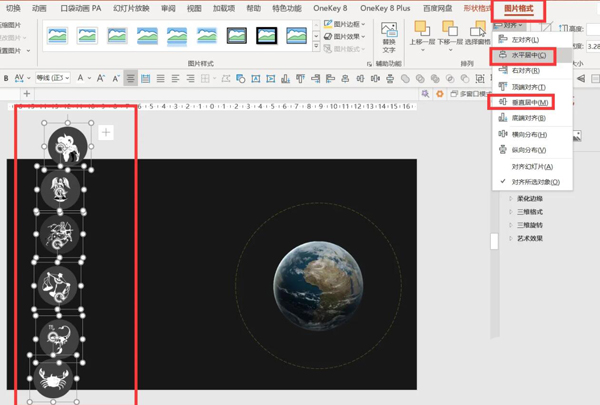
4.全选对齐后的12星座图-点击【动画】-【添加动画】-【形状】,如图4
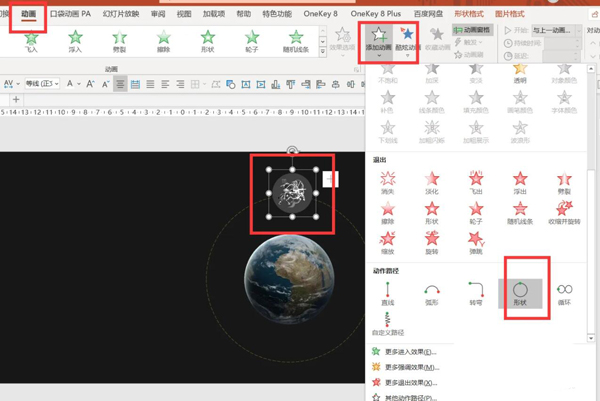
5.将路径向下拖动与虚线圆重合-按Ctrl键同时拖动路径向右,形成圆形路径,如图5
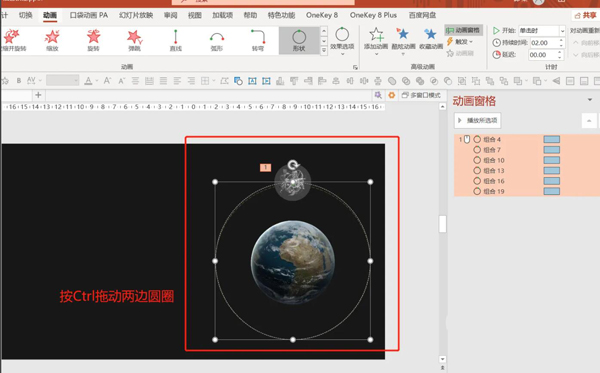
6.逐一点击动画窗格中的动画,点击旋转图标拖动图片到相应位置,知道全部摆放完成,如图6-7
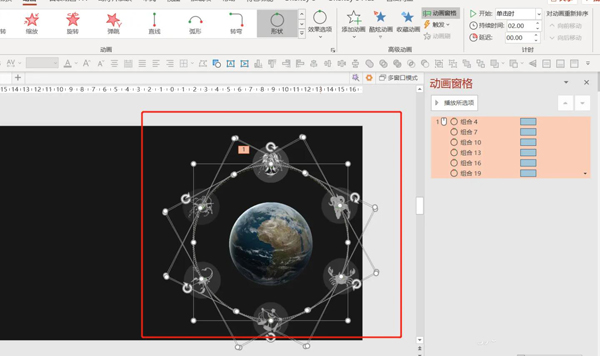
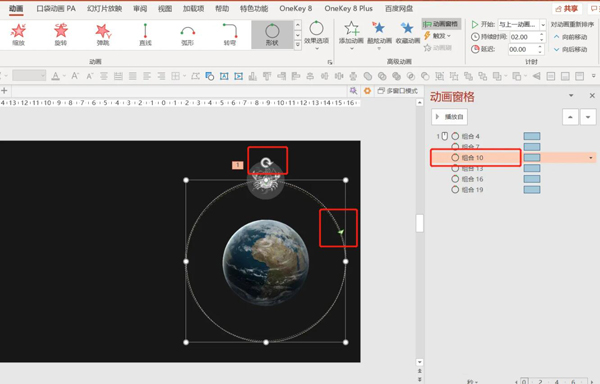
7.全选路径动画-右键点击效果选项-效果-平滑开始和结束为0-计时-与上一动画同时-持续40秒-直到幻灯片末尾。如图8
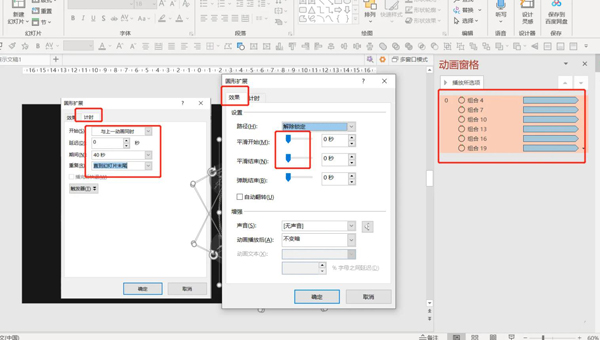
8.点击地球-动画-添加陀螺旋动画-与上一动画同时-持续40秒,如图9
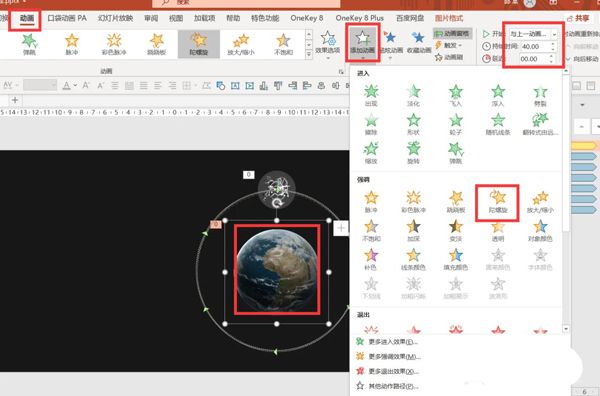
9.最后添加文本,给文本添加浮入动画效果,点击预览就完成了,如图10